Содержание
Как изменить тему по умолчанию в Windows 10
Windows 10
Тема рабочего стола впервые появилась в Windows 7 и также существует в последней версии Windows 10. Хотя тема рабочего стола обычно включает в себя множество интересных обоев, с ней можно связать курсоры мыши, звуковые схемы, значки рабочего стола и экранные заставки.
В Windows 7 и 8 / 8.1 мы могли легко устанавливать новые темы и переключаться между установленными темами, открывая окно персонализации.
В Windows 10 при щелчке правой кнопкой мыши на рабочем столе и выборе параметра «Персонализация» вместо классического окна «Персонализация» запускается раздел «Персонализация» приложения «Настройки». По этой причине, если вы хотите изменить тему по умолчанию на недавно установленную в Windows 10 или удалить тему рабочего стола, чтобы освободить место на диске, вам необходимо выполнить несколько дополнительных шагов.
Если вы хотите переключиться между установленными темами или удалить тему в Windows 10, вы можете использовать инструкции, указанные ниже в приведенных ниже методах.
ПРИМЕЧАНИЕ. Темы рабочего стола полностью отличаются от визуальных стилей. Это руководство охватывает только установку и переключение между темами рабочего стола, а не визуальными стилями.
Чтобы изменить текущую тему
Шаг 1: Щелкните правой кнопкой мыши на рабочем столе, выберите параметр « Персонализация», чтобы открыть и перейти в раздел «Персонализация» приложения «Настройки».
Шаг 2. В левой части приложения «Настройки» нажмите « Темы» .
Шаг 3: Нажмите ссылку Настройки темы справа, чтобы открыть классическое окно Персонализация.
Шаг 4. Здесь выберите установленную тему, которую хотите использовать для применения темы. Это оно!
И если вы хотите изменить цвет по умолчанию, следуйте нашим инструкциям по открытию окна «Цвет и внешний вид» в руководстве по Window 10.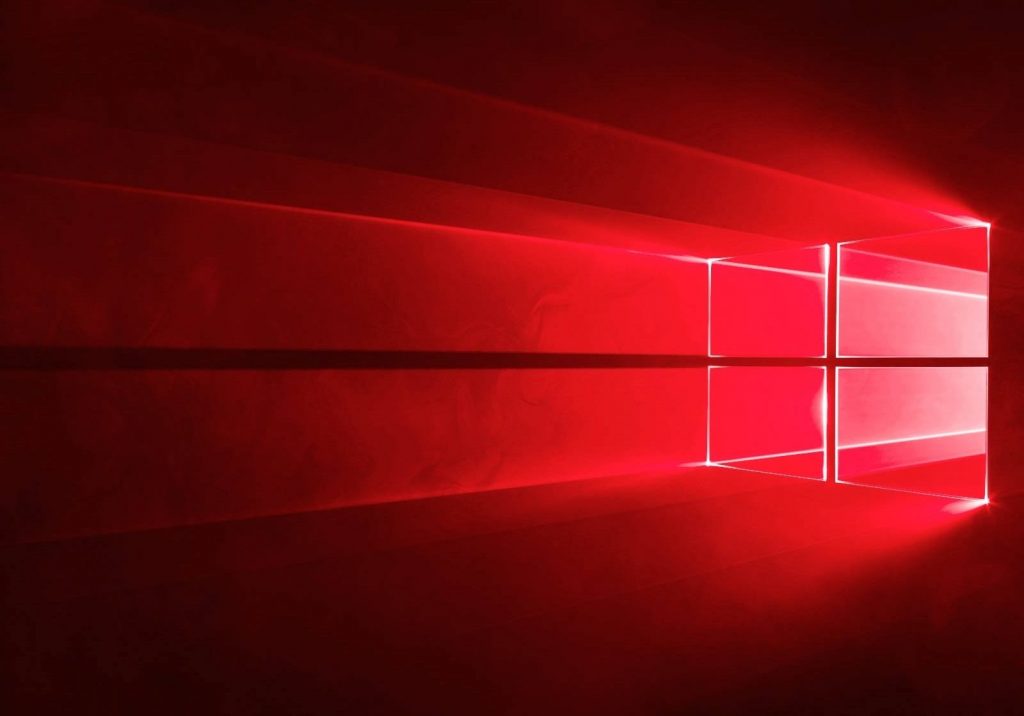 Цвет темы также можно изменить в приложении «Настройки».
Цвет темы также можно изменить в приложении «Настройки».
Чтобы установить новую тему
Шаг 1: В Интернете есть много безопасных мест, откуда можно скачать сотни элегантных тем. Одним из них является собственная страница галереи персонализации Microsoft.
Посетите официальную страницу галереи персонализации Windows, чтобы загрузить столько тем, сколько хотите. Галерея персонализации содержит более 300 тем. Обратите внимание, что темы, выпущенные для Windows 7 и Windows 8, также совместимы с Windows 10.
Шаг 2. После загрузки тем дважды щелкните тему, чтобы установить и применить тему.
В качестве альтернативы, вы можете щелкнуть правой кнопкой мыши по теме, а затем выбрать опцию Открыть, чтобы установить и применить тему.
Для переключения между установленными темами следуйте инструкциям, указанным в способе 1 или способе 3.
Еще один способ изменить существующую тему
Шаг 1: Откройте окно « Выполнить », одновременно нажав клавиши Windows + R (Windows + R).
Шаг 2. В поле введите Control Desktop и нажмите клавишу ВВОД, чтобы открыть классическое окно персонализации.
Шаг 3: Здесь, нажмите на тему, которую вы хотите применить, чтобы применить то же самое. Удачи!
Как вы, вероятно, знаете, вы можете скачать сотни тем с официальной страницы галереи персонализации Windows, нажав на ссылку Получить больше тем онлайн, расположенную в классическом окне Персонализация.
Как часто вы устанавливаете новые темы для рабочего стола?
Windows 10
10 бесплатных редких тем для Windows 10
-
Темы для Windows 10 -
Обои для Windows 10
Помимо демонстрации 10 бесплатных тем на выбор, мы также предлагаем простой способ загрузки и установки выбранных тем на Ваш компьютер.
Содержание
- Достопримечательности России
- Путешествия по Бразилии
- Полярные животные
- Пустыня от Orange LV
- Природные пейзажи 3
- Сельские пейзажи 3
- Латвийские пейзажи
- Радуга птиц
- Берега Сардинии
- Сцены из Йосемити
- Как загрузить и установить любую из вышеперечисленных тем для Windows 10
Достопримечательности России
Любите путешествовать по прекрасным местам, разместите эту прекрасную тему у себя на рабочем столе? Это действительно одна из тем, в которых представлены прекрасные виды из России. Это 18 бесплатных изображений, от Большого театра до Горного Алтая и города Сочи [установить тему].
Размер темы — 16.52 MB
Путешествия по Бразилии
Это еще одна интересная благодаря которой, Вы сможете прогуляться по интересным местам, таким как Копакабана, Ипанемае, Педра Фурада (одни из самых красивых мест в Бразилии). В теме представлено 15 изображений HD качества [установить тему].
В теме представлено 15 изображений HD качества [установить тему].
Размер темы – 12.19 MB
Полярные животные
Тема Полярные животные включает в себя 16 восхитительных изображений лисиц, кроликов, медведей и белух, которые живут либо на суше, либо плавают в морях на заснеженных территориях [установить тему].
Размер темы – 14.06 MB
Пустыня от Orange LV
Наслаждайтесь драматическим сюжетом «Голые пейзажи» из коллекции «Пустыня» от Orange LV. В этой теме есть 8 изображений, которые заваражывают красотой и игрой красок [установить тему].
Размер темы – 8.36 MB
Природные пейзажи 3
Вам нравится размещать на экране рабочего стола потрясающие фотографии природы? Тогда эта тема для Вас! Она включает в себя 21 изображение природных чудес по всему миру, таких как гигантские скальные породы, огромные каскадные водопады и многое другой [установить тему].
Размер темы – 17.88 MB
Сельские пейзажи 3
Большое путешествие по сельской местности не оставит равнодушными никого. После применения этой темы вы будете наслаждаться набором из 21 прекрасных изображений, снятых во множестве живописных местсельской местности [установить тему].
Размер темы – 2.92 MB
Латвийские пейзажи
Тема чарует и успокаивает яркостью красок и прекрасными видами, пусть в ней всего 5 изображений снятых в Латвии, но их стоит увидеть на своем рабочем столе [установить тему].
Размер темы – 2.92 MB
Радуга птиц
Будь всем превычный окрас воробьев или ослепительное оперение многоцветных лорикетов, вы будете наслаждаться живой радугой птиц после установки этой темы на свой компьютер [установить тему].
Размер темы – 11.2 MB
Берега Сардинии
Фотограф Джованни Культрера (Giovanni Cultrera) запечатлел суровую, но пышную красоту Сардинии и окружающих ее островов. Бесплатная тема для Windows 10 содержит 13 изображений [установить тему].
Бесплатная тема для Windows 10 содержит 13 изображений [установить тему].
Размер темы – 16.85 MB
Йосемитский национальный парк
Фотограф Инго Шольтес проделал прекрасную работу, в которой он постарался нас погрузить в атмосферу калифорнийского национального парка Йосемити с его водопадами, горными вершинами. В этой бесплатной теме 15 очень красивых изображений [установить тему].
Размер темы – 15.77 MB
Как загрузить и установить любую из вышеперечисленных тем для Windows 10
Чтобы загрузить и установить любую из вышеупомянутых тем Windows 10, выполните следующие действия:
- В строке поиска рядом с кнопкой Пуск введите Microsoft Store и нажмите на значок приложения.
- Введите название конкретной темы в строку поиска Microsoft Store и нажмите Enter. В появившемся списке результатов выберите тему с найденным названием.

- Затем нажмите кнопку Получить, а затем Установить после этого автоматически запустится проверка компьютера на совместимость с данным приложением и после этого запустится загрузка приложения, а затем его установка.
- После того, как появится надпись Этот продукт установлен нажмите Применить, чтобы перейти в раздел Персонализация->Тема. Если этого не произошло, то щелкните правой кнопкой мыши на рабочем столе и выберите Персонализация, затем в левой части окна Тема.
- Теперь в открывшемся окне найдите установленную тему и нажмите на нее левой кнопкой мыши для включения этой темы, выше вы можете изменить такие параметры как: Фон, Цвет, Звуки, Курсор мыши.
- Вот и все, теперь вы можете наслаждаться прекрасной коллекцией обоев.
Надеемся, вам понравилась вышеприведенная коллекция восхитительных тем для Windows 10. Прокрутите немного и дайте нам знать, какой из них вам больше всего нравится, в разделе комментариев.
Прокрутите немного и дайте нам знать, какой из них вам больше всего нравится, в разделе комментариев.
Добавить комментарий
10 лучших бесплатных тем для Windows в Microsoft Store
Если вам надоело смотреть на один и тот же экран ПК на протяжении многих лет, пришло время немного оживить его и получить в свои руки несколько потрясающих тем, доступных в Microsoft Store. Большинство людей не хотят менять фон своего рабочего стола, а когда они это делают, они придерживаются предустановленных стандартных тем.
Итак, я решил составить список из 10 лучших бесплатных тем для Windows 10 в магазине Microsoft с достаточным разнообразием. Все эти темы созданы для того, чтобы улучшить внешний вид вашего ПК и сделать его эстетически привлекательным. Итак, если вам скучно смотреть на один и тот же экран каждое утро, вот лучшие темы, которые вы должны использовать.
Содержание страницы
1
Северное сияние
Разработчик:
Корпорация Майкрософт
Цена:
Бесплатно
Северное сияние — это классическая тема для Windows 10, которая существует с первых дней ОС Windows. Эта тема содержит потрясающие и четкие изображения полярных сияний из разных уголков мира. Все изображения в этом пакете тем имеют высокое разрешение, и я не обнаружил зернистости ни на одном из изображений.
Эта тема содержит потрясающие и четкие изображения полярных сияний из разных уголков мира. Все изображения в этом пакете тем имеют высокое разрешение, и я не обнаружил зернистости ни на одном из изображений.
Вы можете ощутить страсть к путешествиям, глядя на экран своего ПК. Эти изображения взяты из Норвегии, Исландии, Аляски и т. д. Всего 15 изображений, которых достаточно для тех, кто ищет предысторию Авроры. Порадуйте себя удивительными снимками из самых потрясающих уголков Земли.
2. Национальные парки мира
Национальные парки мира
Разработчик:
Корпорация Майкрософт
Цена:
Бесплатно
Вы когда-нибудь мечтали отправиться в кругосветное путешествие, чтобы исследовать густые зеленые леса разных континентов? Что ж, теперь у вас есть шанс насладиться такой красотой прямо на экране вашего ПК. Национальные парки мира — это потрясающая тема для Windows 10, которая состоит из 18 захватывающих изображений, передающих лучшие черты природы.
Лично я использую эту тему на ПК уже давно и должен сказать, что был очарован сочной зеленой темой рабочего стола. Все изображения красиво сняты фотографами, чтобы вы чувствовали себя там. Я люблю эту тему и рекомендую вам то же самое.
3. Пейзажи Аляски Кайла Уотерса
Пейзажи Аляски Кайла Уотерса
Разработчик:
Корпорация Майкрософт
Цена:
Бесплатно
Когда у вас есть изображения красивых пейзажей пляжей, лесов и высоких гор, кажется, что все остальное исчезло. «Пейзажи Аляски» Кайла Уотерса — нечто подобное, завораживающее и захватывающее дух. Все эти пейзажи запечатлены фотографом Кайлом Уотерсом.
Эта тема состоит из 15 самых ярких изображений Аляски и ее потрясающей красоты. Вы можете бесплатно воспользоваться изображениями в магазине Microsoft и придать своему ПК эстетичный вид. Панорамная красота этой темы просто не имеет себе равных. Безусловно, это обязательная тема для ПК для любого любителя природы.
4. Метеоритный дождь
Метеоритный дождь
Разработчик:
Корпорация Майкрософт
Цена:
Бесплатно
Если вы, как и я, тоже очарованы ночным небом, то это отличный вариант для вас. Тема Meteor Showers содержит коллекцию из 18 красивых изображений ночного неба и метеоритных явлений. На этих изображениях запечатлены падающие звезды, астеризмы и другие потрясающие изображения неба.
Темно-синий и черный акцент делает фон ПК потрясающим и прекрасно сочетается с внешним видом. Вы можете выбирать из множества изображений и улучшать динамичный вид вашего ПК. Итак, осветите свой компьютер этой темой бесплатно.
5. В пустыне
В пустыне
Разработчик:
Корпорация Майкрософт
Цена:
Бесплатно
На этом список ландшафтных тем не заканчивается. Тема «В пустыне» состоит из 20 великолепно выглядящих изображений высокой четкости, которые могут дополнить общий вид вашего ПК. Все эти изображения сняты в реальном времени, а не созданы в цифровом виде. Так что это довольно увлекательно.
Все эти изображения сняты в реальном времени, а не созданы в цифровом виде. Так что это довольно увлекательно.
Вы можете найти дюны Сахары, Невады, Марокко и некоторых африканских стран. Тема доступна бесплатно в Microsoft Store. Вы можете выбрать из 20 коричнево-оранжевых изображений этой темы, которые придадут импульс вашей настройке. В целом, довольно красивая коллекция изображений и обязательная тема для любого любителя природы.
6. McLaren Senna Track Day
McLaren Senna Track Day
Разработчик:
Корпорация Майкрософт
Цена:
Бесплатно
Сколько бы нам ни было лет, нам всегда нравятся обои с автомобилями на наших устройствах. Если вы поклонник быстрой скорости и гонок, McLaren Sena Track Day идеально вам подойдет. Эта тема состоит из 10 различных прекрасно снятых изображений, которые могут улучшить внешний вид вашего ПК от Lovell.
Эти изображения McLaren — дань уважения Айртону Сенне, легенде гоночных трасс.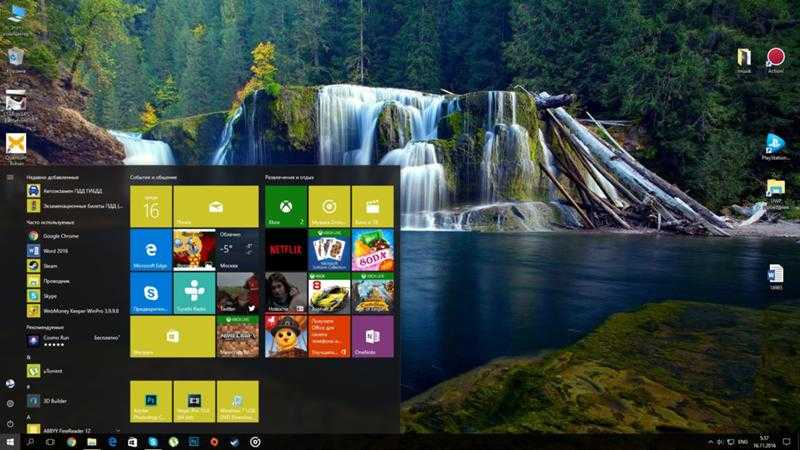 Эти потрясающие изображения придают приятный эстетический вид и идеально подходят для любого любителя автомобилей. Все изображения, которые я нашел, были четкими и динамичными. Я лично использовал эту тему и рекомендую вам попробовать ее.
Эти потрясающие изображения придают приятный эстетический вид и идеально подходят для любого любителя автомобилей. Все изображения, которые я нашел, были четкими и динамичными. Я лично использовал эту тему и рекомендую вам попробовать ее.
7. Последовательность Фибоначчи в природе
Последовательность Фибоначчи в природе
Разработчик:
Корпорация Майкрософт
Цена:
Бесплатно
Спирали и различные узоры, созданные разными цветами, выделяют эту тему из толпы. Fibonacci Sequence поставляется с 9 изображениями высокого разрешения для вашего ПК и может предоставить вам потрясающие изображения, которые радуют глаз. Более того, все показанные изображения по праву изображают фигуру Фибоначчи 9.0003
Эта тема, ориентированная на природу, хорошо сочетается с темой рабочего стола и придает приятный вид всей вашей системе. Эти изображения не содержат много графики, но хорошо показывают, что природа содержит закономерности во всем. Мне понравились тонкие детали, и я также использую эти изображения на своем компьютере.
Мне понравились тонкие детали, и я также использую эти изображения на своем компьютере.
8. Возврат к Windows
Возврат к Windows
Разработчик:
Корпорация Майкрософт
Цена:
Бесплатно
Хотите поностальгировать по прошлому веку? Windows Throwback отправляет вас в ностальгическое путешествие в 19 лет85, когда компьютеры только зарождались, а мода была совсем другой. Эта тема содержит 10 изображений 4K, которые изображают старую школу и новую школу. классические дискеты, ЭЛТ-мониторы создают ощущение винтажности.
Что мне действительно понравилось в этой теме, так это то, что все изображения здесь имеют яркие и привлекательные цвета. Вы не найдете этого в большинстве тем. Эта трубчатая специальная тема идеально подойдет вам, если вы ищете что-то необычное и яркое.
9. Забытые реликвии
Забытые реликвии
Разработчик:
Корпорация Майкрософт
Цена:
Бесплатно
Думаю, нет ничего увлекательнее, чем наблюдать за заброшенными домами, разбитыми поездами, кораблекрушениями и разбившимися самолетами. «Забытые реликвии» содержат 19 захватывающих изображений и заставляют задуматься о том, что должно было произойти в этих местах. На нем есть изображения разбитых автомобилей и другие великолепные пейзажи забытых реликвий.
«Забытые реликвии» содержат 19 захватывающих изображений и заставляют задуматься о том, что должно было произойти в этих местах. На нем есть изображения разбитых автомобилей и другие великолепные пейзажи забытых реликвий.
Все эти фотографии из таких стран, как Исландия, Боливия и других, что также заставляет вас хотеть поехать в эти страны и испытать такие вещи в реальной жизни. Мне нравится эта тема, особенно из-за того, насколько глубоко эти изображения заставляют меня задуматься. Итак, если вы тоже увлекаетесь такими вещами, то эта тема для вас.
10. Просмотр улиц ПРЕМИУМ
Просмотр улиц ПРЕМИУМ
Разработчик:
Корпорация Майкрософт
Цена:
Бесплатно
Просмотр улиц ПРЕМИУМ — еще одно отличное приложение для Windows 10 с потрясающей коллекцией изображений. Как следует из названия, здесь есть виды на улицы из разных уголков мира, таких как Санта-Крус-де-ла-Пальма, Марокко, Мексика и части Европы. Он имеет в общей сложности 18 изображений качества 4K с потрясающей детализацией, которые выглядят просто впечатляюще.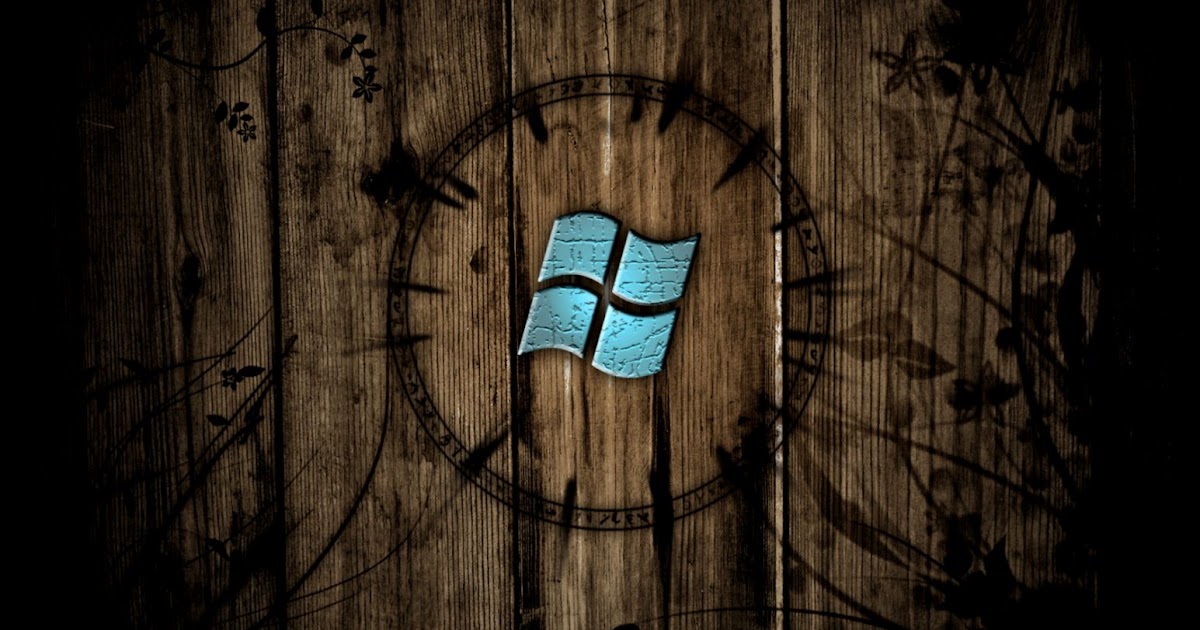
Кроме того, эта тема добавляет акцент ржавчины в меню «Пуск», чтобы оно соответствовало фоновым изображениям. Все изображения здесь эстетически красивы и выглядят великолепно. В целом, это может улучшить внешний вид вашего ПК.
Часто задаваемые вопросы
Как загрузить темы из магазина Microsoft?
Вы можете просто загрузить темы из магазина Microsoft, как и для любого приложения. Теперь в разделе персонализации вашего ПК вы можете найти опцию «Темы», где вы можете найти загруженную тему. Вы можете щелкнуть его, чтобы выбрать его в качестве фона рабочего стола.
Какие темы для Windows 10 самые лучшие?
«Северное сияние», «Метеоритный дождь» и «Забытые реликвии» — одни из лучших тем для Windows 10.
Какая тема лучше всего подходит для Windows 10?
Северное сияние — лучшая тема для Windows 10.
# Темы# Windows
Нравится этот контент? Поделиться этим!
Сатиш Шах
Сатиш — программист и энтузиаст технологий.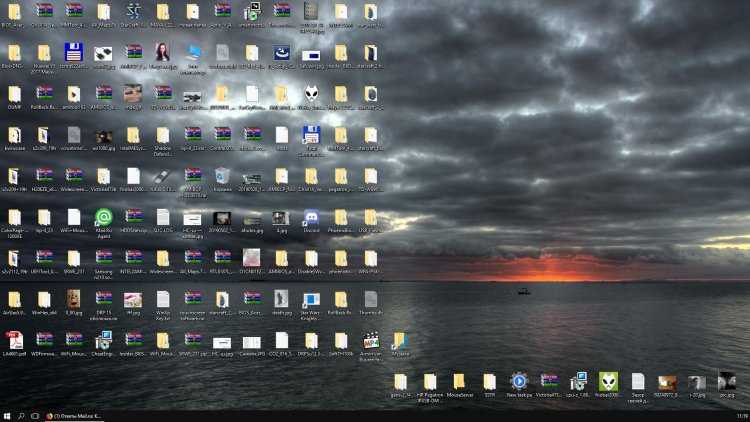 Он пишет исчерпывающие руководства по различным технологическим темам.
Он пишет исчерпывающие руководства по различным технологическим темам.
Как создавать, сохранять, использовать и удалять темы в Windows 11/10
Если вы долгое время работали с Windows, вы, возможно, знаете, что в Windows 7 была функция пользовательских тем, которая помогала людям настраивать рабочий стол или весь компьютер в соответствии с их требованиями. Хотя Microsoft удалила эту функцию из Windows 8 и Windows 8.1, теперь она включена в Windows 11 и Windows 10.
Пользователи теперь могут создавать, сохранять, удалять, удалять и использовать темы в Windows 11/10 . Самое приятное то, что вы можете загружать темы из Microsoft Store — и сама Microsoft разрабатывает множество тем. Если вы считаете, что фон рабочего стола по умолчанию и тема уже надоели, и хотите настроить внешний вид своего ПК, вы можете загрузить и использовать темы из Магазина Windows .
Изменение обоев не так уж и важно в Windows. Кроме того, изменить цвет очень просто. Однако сочетать цвет и обои достаточно сложно. Но теперь все становится легко.
Кроме того, изменить цвет очень просто. Однако сочетать цвет и обои достаточно сложно. Но теперь все становится легко.
Создание, сохранение, использование тем в Windows 11
Если вы хотите получить дополнительные темы для рабочего стола или ПК, нажмите кнопку Обзор тем рядом с кнопкой Получить больше тем из Microsoft Store описание.
Выберите тему по вашему выбору и нажмите кнопку Получить , как показано на изображении выше.
Разрешить завершение загрузки. После этого нажмите кнопку Открыть .
Мгновенно вы будете перенаправлены на ваш Экран персонализации .
Найдите только что добавленную тему и щелкните по ней.
Нажмите кнопку Использовать пользовательскую тему , а затем выберите параметр Сохранить , чтобы подтвердить изменения.
В качестве альтернативы, если вы хотите сохранить тему для совместного использования с другими пользователями, щелкните миниатюру темы и выберите параметр Сохранить тему для совместного использования .
Он будет сохранен на ваш локальный диск с расширением .deskthemepack.
В этом посте подробно показано, как создать новую пользовательскую тему в Windows 11/10.
Удаление темы в Windows 11
Удаление неиспользуемых тем может освободить место на диске вашего компьютера. Кроме того, упражнение по очистке может сделать ваше пространство на экране свежим и незагроможденным.
Для начала вернитесь к Настройки , выберите Персонализация на боковой панели и разверните заголовок Темы.
Затем щелкните правой кнопкой мыши тему, которую хотите удалить, и выберите Удалить опцию .
Повторите то же упражнение для других нежелательных тем в Windows 11.
СОВЕТ . Загрузите обои Windows 11 для своего ПК.
Создание, сохранение и использование тем в Windows 10
В версиях до Windows 10 пользователям необходимо перейти к Панели управления > Внешний вид и персонализация > Персонализация. Однако теперь этот параметр включен в панель настроек.
Однако теперь этот параметр включен в панель настроек.
Чтобы активировать тему на ПК с Windows 10, вам нужно перейти к Настройки > Персонализация > Темы.
По умолчанию вы найдете три разные темы вместе с синхронизированной темой. Чтобы применить конкретную тему, щелкните значок темы. Это все, что вам нужно сделать. Однако, как было сказано ранее, вы можете загружать темы из Магазина Windows.
Однако, как я уже говорил, вы можете загружать темы из Магазина Windows. Для этого нажмите кнопку с надписью Получить больше тем в магазине . Это приведет вас к разделу тем в Магазине Windows.
Выберите и загрузите тему. После загрузки вы найдете кнопку Launch прямо в Магазине Windows. Если вы хотите активировать тему, нажмите кнопку Launch .
Другой способ — вернуться в раздел Темы на Панели настроек. Здесь вы найдете ту же тему, которую вы установили. Чтобы активировать тему, нажмите на нее.
Теперь есть много людей, которые не хотят синхронизировать настройки на нескольких устройствах с Windows 10, но хотят использовать одну и ту же тему. Если вы один из них, вы можете сохранить тему и использовать ее на другом устройстве с Windows 10.
Создать новую тему в Windows 10
Если вам нравится текущая конфигурация и вы хотите ее сохранить, нажмите кнопку Сохранить тему, назовите ее и выберите Сохранить.
Если вы хотите поделиться темой, щелкните ее правой кнопкой мыши и выберите Сохранить тему для совместного использования .
Вы сможете сохранить тему на локальном компьютере с расширением .deskthemepack .
Чтобы установить эту тему на другом компьютере под управлением Windows 10, переместите тему на этот компьютер и дважды щелкните ее.
Если вы хотите использовать эту тему, но вам не нравятся обои или сочетание цветов, вы можете перейти в раздел Фон или Цвета в разделе Настройки > Персонализация, чтобы изменить их.

